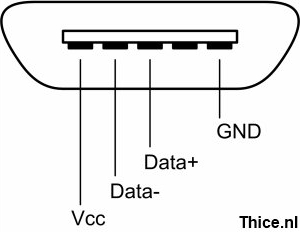- Кабель micro-USB: обзор, характеристики, назначение
- Что такое USB? Основные правила функционирования
- Главные достоинства стандарта
- Три версии кабелей
- Типы разъемов
- История стандарта
- Устройство и преднаначение кабеля
- Провода и контакты
- Возможные неисправности, ремонт изделия
- Ошибки при самостоятельном ремонте устройства
- Микро USB-разъемы. Виды USB-разъемов, их особенности
- Микро USB-разъем: что это такое?
- Разновидности
- Преимущества
- Разъем микро-USB: распиновка
- Функции «ножек» разъема micro-USB
- Последствия неправильной замены разъема
- Будущее микро-USB
- Какие бывают разъемы и штекеры USB
- Версии USB. Чем отличается USB 2.0 от USB 3.0
- Совместимость разных версий USB.
- Питание USB
- USB тип A (USB 2.0)
- USB тип B (USB 2.0)
- Mini USB Тип B (USB 2.0)
- Micro USB тип B (USB 2.0)
- USB тип A (USB 3.0)
- USB тип B (USB 3.0)
- Micro USB (USB 3.0)
- Главное не перепутать — отличие Micro USB и Mini USB.
Кабель micro-USB: обзор, характеристики, назначение
Трудно в настоящее время встретить человека, который бы не знал о таком распространенном стандарте передачи данных, как USB. Это универсальный интерфейс, способный соединить компьютер с различными устройствами: смартфонами и планшетами, клавиатурами и оптическими мышками, фотоаппаратами и видеокамерами, электронными книгами и прочими гаджетами. А что такое micro-USB-кабель? Ответу на данный вопрос мы и посвятим данный материал.
Что такое USB? Основные правила функционирования
Перед тем как разбираться с micro-USB кабелем, давайте рассмотрим сам стандарт.
Universal Serial Bus (англ.) — последовательная универсальная шина. Это способ подключения и последующей передачи данных между компьютером и иными электронными устройствами — как зависимыми от него, так и самостоятельными.
Подобная универсальная разработка была нужна таким мировым корпорациям, как «Майкрософт», «Филипс», «Интел» и другим. Это тот открытый стандарт, который могут применять в своих разработках любые производители электроники.
Главный принцип стандарта — универсальность. Основная задача разработчиков состояла в том, что их открытие должно было заменить собой все существующие узкопрофильные разъемы компьютера. А именно это может сделать все существующие устройства более коммуникативными.
Главные достоинства стандарта
Достоинства micro-USB-кабеля, как и прочих подобных разработок, в следующем:
- Линия питания в пять вольт. Таким образом, для зарядки электронных устройств не нужно подключение к внешним источникам питания — достаточно одного компьютера.
- Общий стандарт. Это избавляет разработчиков от написания для каждого устройства определенного драйвера (программного обеспечения для нормального функционирования), создания специфических плат.
- Возможность сетевого соединения нескольких устройств. Эту функцию берут на себя так называемые USB-хабы. Таким образом можно, например, подсоединить несколько фотокамер к одному принтеру.
Три версии кабелей
Надо отметить, что micro-USB-кабель 3.0 — сравнительно поздняя разработка. Первыми появились следующие версии:
- Тип 1.1. В основном применялся для подключения периферийных устройств. В настоящее время вы его встретите только на старых «материнках». Стандарт плохо подходит для передачи данных — пропускная способность составляет всего 12 Мбит/сек.
- Тип 2.0. Самый распространенный и на сегодняшний день. Его отличает низкая стоимость производства и высокая скорость передачи информации — до 480 Мбит/сек. Это и кабель USB, и micro-USB.
- Тип 3.0. Новейшая разработка. Пропускная способность — 5 Гбит/сек. Сегодня в основном используется для подключения внешних жестких дисков. Встречается как кабель USB, micro-USB.
Сегодня практически все компьютеры и ноутбуки оснащены двумя разъемами сразу — 2.0 и 3.0. Первый советуют применять для подключения клавиатуры, мыши. А более скоростной 3.0 уже следует использовать для передачи данных со смартфона, фотоаппарата, планшета и прочего. Но не думайте, что только тип разъема гарантирует высокую пропускную способность. Важно, чтобы подключаемое устройство (к примеру, флешка) тоже поддерживало формат 3.0. В ином случае информация будет передаваться по скорости формата 2.0.
Типы разъемов
Универсальный кабель все же будет относиться не к видам, а к типам популярного разъема. Путь к нему был долгим:
- Тип А 2.0. Самый популярный USB-разъем был разработан еще в середине девяностых. Это достаточно прочная конструкция, которая способна выдержать большое количество подключений/отключений. До сих пор именно этим разъемом оборудуются клавиатуры, мыши, веб-камеры, флеш-накопители и прочие комплектующие.
- Тип В 2.0. Миниатюрный вариант разъема, имеющий квадратную форму. Хоть его размеры были уменьшены, все равно версия оставалась большой для многих устройств. От этого тип В стал более популярен в среде офисной крупногабаритной техники — для принтеров, сканеров и проч.
- Mini-тип В 2.0. По мере движения электроники в сторону компактности предыдущая разработка появилась еще в более уменьшенном варианте. Внешние жесткие диски, карманные компьютеры оснащались именно таким разъемом. Но он обладал существенным недостатком — низкой надежностью.
- Micro-USB 2.0, тип В. Вот он, универсальный micro-USB-кабель. На фоне предыдущих мини-конструкций его выделяли прочная конструкция и более миниатюрный размер. Изобретение оснащалось модернизированным креплением штекера, не допускающим разбалтывания и выпадения из гнезда. Он стал идеальным решением для современных гаджетов.
История стандарта
Уже в начале 2011 года зарядный micro-USB кабель был признан стандартным, универсальным для подавляющего числа мобильных телефонов, планшетов и прочих карманных гаджетов. Затем на смену 2.0 пришел микровариант и более скоростного 3.0, адаптированный под миниатюрные размеры.
Сторона кабеля А (для подключения к компьютеру) внешне практически не изменилась. Стал иным только цвет сердечника (как штекера, так и гнезда на ПК) — вместо черного его сделали синим.
Изменением можно также назвать новые корпуса. Однако их схожесть с предыдущими только видимая. Поэтому такие интерфейсы (старый и новый) несовместимы друг с другом. Выход из ситуации прост — использование переходников.
По отзывам, кабель micro-USB 3.0 более всего применим для мощных внешних накопителей (жестких дисков). Формат позволяет полноценно раскрыть возможности такого устройства.
Если обратиться к наглядным изображениям кабеля, то можно отметить, что ширина разъема типа В недалеко ушла от ширины разъемов типа А. А это сегодня уже не устраивает производителей дорогостоящей компактной техники. В угоду прогрессу разработчики представили новейший тип кабеля — С. Он во многом не отличается от предыдущих, выделяет его только новая распиновка. Разъем стал более овальной формы.
Устройство и преднаначение кабеля
Продолжаем обзор кабелей micro-USB. Давайте теперь непосредственно остановимся на их устройстве.
Внутри себя каждый такой кабель стандартно имеет четыре провода. Главные различия устройств — в концевиках, которые могут существенно различаться по предназначению модели.
На стоимость кабеля существенно влияют следующие характеристики: длина и толщина провода, наличие изолирующего слоя, ферритовых фильтров, дополнительных жил, тип материала оплетки.
Приведем популярные примеры концевиков. Они следующие:
- Один — micro-USB типа В, второй — USB типа А (2.0). Фактически это переходник с одного типа устройства на другой. Например, применяется для соединения между планшетом, телефоном и персональным компьютером.
- Переход на USB 2.0 А OTG. Применяется для связи двух носителей между собой. В частности, с помощью такого кабеля вы можете подсоединить «флешку» к смартфону.
- Вариации для передачи конкретного питания, определенного типа данных.
Провода и контакты
Все провода такого типа будут иметь в себе четыре токонесущие жилы. Но вот их концовки не всегда имеют соответствующее количество ножек. В этом, кстати, прослеживается отличие кабеля mini-USB, micro-USB. Первый имеет четыре контакта, а второй — пять. Последний либо не задействован, либо завязан на «землю». Делается это для того, чтоб обеспечить возможность работы с OTG.
Разность проводов и контактов также обусловлена тем, что кабели micro-USB для телефона не только заряжают устройство, но и обеспечивают синхронизацию данных с компьютером.
Возможные неисправности, ремонт изделия
Ремонт столь миниатюрного хрупкого разъема мы советуем доверить опытному специалисту, специализированному сервисному центру. Однако если вы все же рискнули обратиться к самостоятельной диагностики и ремонту, обратите внимание на следующее:
- Клеммы питания, распределенные по краям разъема, менее всего в устройстве поддаются износу.
- С контактной площадки чаще всего вырывается ножка. Она расположена рядом с незадействованным в работе контактом — минусом. При такой поломке зарядка устройства через кабель невозможна, хоть компьютер может продолжать определять гаджет.
- Центральные контакты в устройстве отвечают за передачу данных. Способны работать только в связке. Поэтому, если из строя выйдет хотя бы один, остальные не смогут его заменить.
Ремонт устройства производится путем спаивания. Если контакт поврежден внутри коннектора, выход только один — смена разъема на новый.
Ошибки при самостоятельном ремонте устройства
В заключение приведем ошибки домашних мастеров при самостоятельном ремонте кабеля:
- Перепутанные контакты питания. Последствием станет короткое замыкание, способное вывести из строя подсоединенный гаджет.
- Устройство «видит» шнур, но питание по нему не проходит. Или же обратная ситуация: зарядка проходит, а синхронизация невозможна.
- При перегреве паяльником платы выходит из строя контролер питания. Следствие: заряжать таким кабелем гаджет можно, только предварительно выключив последний.
- Сбои в передаче данных, зарядке устройства. В этом случае требуется повторное подключение шнура для обеспечения корректной работы.
- Холодная пайка (припой недостаточно расплавлен из-за минимально разогретого паяльника) в большинстве случаев приводит к возвращению проблемы.
Универсальный кабель micro-USB — уже привычная часть реальности. Мы используем этот шнур и для подзарядки электронных устройств, и для передачи и синхронизации данных. Неисправности разъемов можно устранить как в сервисном центре, так и самостоятельно (при наличии должного опыта).
Источник
Микро USB-разъемы. Виды USB-разъемов, их особенности
Технологический процесс не стоит на месте. Современные модели разнообразных цифровых устройств разительно отличаются от своих более старых собратьев. Изменился не только их внешний вид и внутреннее оснащение, но и способы подсоединения к компьютерам и зарядным устройствам. Если еще лет 5-7 назад многие телефоны и даже фотоаппараты не имели такой возможности. Но на данный момент абсолютно каждый цифровой прибор может быть подключен к персональному компьютеру или ноутбуку. Телефон, проигрыватель, смартфон, планшет, видеокамера, плеер или фотоаппарат – все они оснащены разъемами, которые позволяют подсоединить их к другим устройствам.
Но, как легко заметить, разъем разъему рознь. И купленный вместе с телефоном шнур почему-то нельзя использовать совместно с вашим любимым плеером. В итоге пучок кабелей копится, вы постоянно в них путаетесь и никак не можете понять, почему нельзя было сделать так, чтобы один провод подходил для подключения всех устройств. Но, как известно, так не бывает. Хотя сейчас появился более или менее стандартный разъем, по крайней мере, для смартфонов, телефонов и планшетов. И имя ему – micro-USB. Что это за чудо и как оно работает, мы расскажем ниже.
Микро USB-разъем: что это такое?
Два самых популярных в последнее время разъема — это mini и micro-USB. Названия их говорят сами за себя. Это более маленькие и практичные разработки, которые используются на малогабаритных цифровых устройствах для экономии места и, возможно, для более изящного внешнего вида. Например, разъем микро-USB для планшета почти в 4 раза меньше, чем стандартный USB 2.0., а учитывая, что и само устройство в разы меньше персонального компьютера или даже ноутбука, такой вариант просто идеален. Но есть здесь и свои нюансы. Например, из большего никогда нельзя сделать меньшее, поэтому микро-USB разъемы нельзя будет заменить даже на mini-USB. Хотя в некоторых случаях обратный процесс допустим. Да и замена микро-USB своими руками вряд ли закончится чем-то хорошим. Уж больно ювелирная это работа. Кроме того, под словом “micro” кроется сразу несколько видов разъемов, и об этом нужно помнить. Особенно если вы пытаетесь купить новый провод. Микро-USB вашего планшета может оказаться несовместимым с разъемом на конце кабеля, который вы приобрели.
Разновидности
Микро-USB разъемы могут быть двух абсолютно разных типов. У них разные сферы применения и, соответственно, выглядят они по-разному. Первый вид называется micro-USB 2.0. тип В — он используется в устройствах по умолчанию и является внегласным стандартом для последних моделей смартфонов и планшетов, из-за этого он очень распространен и почти у каждого человека дома есть хотя бы один кабель микро-USB 2.0. типа В.
Второй вид — micro-USB 3.0 — данные разъемы на планшетах не устанавливаются, но могут встречаться на смартфонах и телефонах некоторых марок. Чаще всего их применяют для оснащения внешних жестких накопителей.
Преимущества
Основными достоинствами, которыми обладают микро-USB разъемы для планшетов, можно считать повышенную плотность и надежность крепления штекера. Но этот факт далеко не исключает возможности неполадок именно с этими компонентами. Чаще всего причиной поломки становится неаккуратность самих владельцев цифровых устройств. Резкие движения, падения планшетов и телефонов на пол или даже асфальт, особенно на ту сторону, где расположен сам разъем, попытки подправить что-то своими руками без соответствующих знаний – вот основные причины, из-за которых даже самые прочные части USB-портов выходят из строя. Но бывает, что это происходит из-за износа устройства, неправильной эксплуатации или заводского брака.
Чаще всего причиной нарушения работы становятся либо сами микро-USB разъемы, либо соседствующие и подсоединенные с ними в цепь детали. Для любого опытного мастера его замена – минутное дело, но в домашних условиях с этим сможет справиться далеко не каждый. Если же вас все-таки интересует, как можно самостоятельно починить разъем микро-USB, распиновка (или, иными словами, распайка) – процесс не самый долгий и сложный, если подойти к нему с умом и предварительным чтением соответствующей информации. Несколько советов будет приведено ниже.
Разъем микро-USB: распиновка
Как известно, с обычными портами и разъемами всё просто — вам нужно всего лишь взять изображение лицевой части их коннектора, но в зеркальном отображении, и спаять. С USB mini- и micro-видов все немного иначе. Их разъемы содержат по 5 контактов, но на разъемах типа В контакт под номером 4 не используется, а на типе А он замкнут с GND, который и занимает пятое место.
Функции «ножек» разъема micro-USB
Так как большинство современных планшетов имеют микро-USB, служащий не только для зарядки, но и для синхронизации, из-за более частого использования разъема проблемы с ним возникают чаще.
Итак, как было сказано выше, обычный микро-USB разъем имеет пять «ног». Одна плюсовая, на пять вольт, а одна минусовая. Находятся они на разных сторонах разъема и, соответственно, меньше страдают при отрыве от материнской платы. Лишь одна «нога» разъема, которая чаще других вырывается с контактной площадки, больше подвергается износу. Находится она ближе к минусовой «ноге». Если этот контакт поврежден, то зарядка устройства невозможна. То есть система может видеть блок питания, но процесс зарядки совершаться не будет.
Оставшиеся две «ножки» отвечают за синхронизацию, то есть за возможность выгружать и загружать фотографии, музыку и т.д. Они выполняют это одновременно, поэтому отрыв одной повлечет за собой прекращение работы второй.
Зная функции «ножек», вы сможете определить, из-за отхождения контактов которых у вас начались проблемы и какие из них вам нужно будет спаять, чтобы вернуть ваш планшет «в строй».
Последствия неправильной замены разъема
Некорректно припаяв микро-USB, владельцы чаще всего сталкиваются со следующими проблемами:
- Короткие замыкания блока питания, если они припаялиперевернутый тип.
- Планшет определяет зарядный шнур, но аккумулятор (АКБ) незаряжает.
- Аккумулятор планшета прекрасно заряжается, но при этом несинхронизируется с ноутбуком или компьютером.
- Планшет работает исправно, но иногда»напоминает», что вам следовало бы отнести его в мастерскую, ане паять самостоятельно (например, зарядка начинается не сразу послевключения или же иногда шнур нужно вытащить и вставить снова несколько разперед тем, как начинается зарядка).
Будущее микро-USB
Так как это одни из самых популярных на сегодняшний день портов, то, если вы научитесь менять их однажды, этот навык будет выручать вас в будущем очень часто. И пускай их не приняли за «золотой стандарт» при разработке телефонов и других цифровых устройств. И нам по-прежнему приходится иметь целую коллекцию проводов специально для ноутбука Acer, для телефона от Samsung, для iPad от Apple и фотоаппарата Nikon, но активное использование микро-разъемов дает надежду, то скоро вместо «букета» у нас на полочке будет лежать один кабель микро-USB, подходящий хотя бы к 90% техники в доме.
Какие бывают разъемы и штекеры USB

Несмотря на то, что информации по этой теме в Интернете полно, обычно она затрагивает вопросы разработки, дает даты утверждения и введения в эксплуатацию, особенности конструкции и распайку контактов. В общем, приводится больше справочная информация, которая для конечного потребителя обычно не представляет особого интереса. Я же постараюсь рассмотреть разъемы с бытовой точки зрения – где они используются, их преимущества и недостатки, отличия и особенности.
Версии USB. Чем отличается USB 2.0 от USB 3.0
Для начала кратко общие сведения.USB-устройства бывают версий трех версий – 1.1, 2.0 и 3.0. Первая уже почти не используется, так как обеспечивает слишком низкую скорость передачи данных (12 Мбит – примерно 1,2 Мбайт/с) и может применяться исключительно для совместимости с привередливым железками. Вторая версия сейчас занимает господствующее положение. Большинство устройств, продающихся в магазинах и используемых в настоящее время, имеют поддержку второй версии. Она обеспечивает пропускную способность 480 Мбит/с, то есть скорость копирования теоретически должна быть на уровне 48 Мбайт/с. Однако из-за конструктивных особенностей и не совсем идеальной реализации на практике скорость редко превышает 30-33 Мбайт/с. Большинство внешних винчестеров умеют читать со скоростью в 3-4 раза больше. То есть этот разъем является узким горлышком, тормозящим работу современных накопителей. Для мышек, клавиатур и т. п. скорость роли не играет.
Третья версия раскрашена в синий цвет, означающий принадлежность к последнему поколению. Пропускная способность равна 5 Гбит/с, что может дать 500 Мбайт/с. Современные винчестеры имеют скорость около 150-170 Мбайт/с, то есть, третья версия USB сможет обеспечить большой запас по скорости на ближайшие годы.
Совместимость разных версий USB.
Несколько слов про совместимость. Версии 1.1 и 2.0 конструктивно полностью совместимы между собой. Если одна из соединяемых сторон – старой версии, то работа будет вестись на пониженной скорости, а операционная система выведет сообщение “Устройство может работать быстрее”, которое означает, что имеется быстрый порт USB 2.0 в компьютере, а устройство, которое в него втыкается, медленное – версии 1.1.
А вот с совместимостью USB версий 2.0 и 3.0 не все так однозначно. Любое устройство или шнур USB 2.0 можно подключить к синему порту третьей версии. А вот наоборот сделать не получится. Современные кабели и устройства с USB 3.0 отличаются от привычных разъемов дополнительными контактами, позволяющими увеличить пропускную способность интерфейса, поэтому подключить их в старый порт не получится (исключение составляет только тип A).
Питание USB
В любом USB разъеме подается напряжение 5 Вольт, а ток не может превышать 0,5 Ампера (для USB 3.0 – 0,9 Ампера). На практике это означает, что максимальная мощность подключаемого устройства может быть не более 2,5 Ватт (4,5 для USB 3.0). Поэтому при подключении маломощных и портативных устройств – плееров, телефонов, флэшек и карт памяти – проблем не будет. А вот вся крупногабаритная и массивная техника имеет внешнее питание от сети.
А теперь перейдем к видам разъемов. Рассматривать совсем экзотические варианты я не буду, а лишь расскажу о самых ходовых и частоупотребляемых штекерах. В скобках будет указана принадлежность в определенной версии USB.
USB тип A (USB 2.0)

USB тип B (USB 2.0)

Mini USB Тип B (USB 2.0)

Micro USB тип B (USB 2.0)

USB тип A (USB 3.0)

USB тип B (USB 3.0)

Micro USB (USB 3.0)

Главное не перепутать — отличие Micro USB и Mini USB.
Главная путаница, возникающая у пользователей, происходит между Mini USB и Micro USB, которые действительно немного похожи. Первый имеет чуть большие размеры, а второй специальные защелки на задней стороне. Именно по защелкам вы всегда можете отличить эти два разъема. В остальном они идентичны. А поскольку устройств и с тем, и с другим очень много, лучше иметь оба кабеля – тогда с подключением любой современной портативной техники проблем не будет.
Слева Mini USB, справа Micro USB.
Mini USB значительно толще, что не позволяет использовать
его в компактных тонких устройствах.
Micro USB легко узнать по двум зазубринкам,
крепко держащих штекер при подключении.
Три брата одного семейства.
Mini USB и Micro USB значительно тоньше обычного.
С другой стороны «крохи» проигрывают
в надежности старшему товарищу.
Источник